Do-not-clear-browser-cache-memory அடிக்கடி இணையத்தை பயன்படுத்துபவர்கள் அவசியம் அறிந்து வைத்திருக்க வேண்டிய Browser Cache Memory பற்றிய தகவல்
Browser Cache Memory என்றால் என்ன?

உங்கள் கணனியில் உள்ள ஒரு இணைய உலாவியை பயன்படுத்தி நீங்கள் புதியதொரு
இணையத்தளத்திற்கு பிரவேசித்த பின் மீண்டும் அதே தளத்திற்கு பிரவேசிக்கையில்
குறிப்பிட்ட தளம் முன்னர் எடுத்துக் கொண்ட நேரத்தினையும் பார்க்க சற்று
குறைந்த நேரத்தில் அதாவது வேகமாக திறக்கப்படுவதனை அவதானித்துள்ளீர்களா?
இதற்கான காரணம் என்ன தெரியுமா?
நீங்கள் குறிப்பிட்ட ஒரு இணைய உலாவியை பயன்படுத்தி ஒரு இணையதளத்துக்கு
பிரவேசிக்கையில் குறிப்பிட்ட தளத்தின் Logo, மற்றும் ஏனைய புகைப்படங்கள்
மற்றும் கோப்புக்கள் போன்றன உங்கள் இணைய உலாவியின் மூலம் தானாக
தரவிறக்கப்பட்டு தற்காலிகமாக சேமிக்கப்படுகின்றது. இதுவே "Temporary
Internet Files" அல்லது Browser Cache Memory என அழைக்கப்படுகின்றது.
Browser Cache Memory இன் பயன் தான் என்ன?
முன்னர் பிரவேசித்த தளத்துக்கு நீங்கள் மீண்டும் செல்கையில் ஏற்கனவே
தரவிறக்கப்பட்டு சேமிக்கப்பட்ட அவைகள் மீண்டும் தரவிரக்கப்படாமல்
சேமிக்கப்பட்ட படங்கள் குறிப்பிட்ட இடத்துக்கு பிரதி செய்யப்படுகின்றது.
இதன் மூலம் குறிப்பிட்ட தளத்திற்கு எம்மால் மிகவேகமாக பிரவேசிக்க முடிவதுடன் எமது தரவுப்பாவனையும் கட்டுப்படுத்தப் படுகின்றது.
இணைய உலாவியில் சேமிக்கப்பட்ட இவைகளை பார்க்க முடியுமா?
ஆம், இவைகளை குறிப்பிட்ட இணைய உலாவியில் பார்க்க விரும்பினால் Firefox இணைய உலாவியில் about:cache என Address Bar இல் தட்டச்சு செய்து Enter அலுத்துக. Google Chrome இல் chrome://cache என Address Bar இல் தட்டச்சு செய்து Enter அலுத்துக.
சேமிக்கப்பட்ட இவைகள் இவைகள் நீக்கப்பட வழியுள்ளதா?
நாம் கணணியை பேணுவதற்காக பயன்படுத்தும் Ccleaner, Glary Utilities
போன்ற மென்பொருள்கள் இந்த Cache Memory இல் இருக்கக் கூடிய
கோப்புக்களையும் நீக்கி விடுகின்றது. எனவே நாம் இணையதளங்களுக்கு
பிரவேசிக்கும் ஒவ்வொரு தடவையும் புதிதாக படங்கள் தரவிரக்கப்படுவதால் நமது
தரவுப் பாவனையும் அதிகரிப்பதுடன் வேகமான இணைய உலாவளையும் மேற்கொள்ள
முடிவதில்லை.
இவைகள் நீக்கப்படாமல் பாதுகாக்க முடியுமா?
எனவே நீங்கள் கணணியை பேணுவதற்காக பயன்படுத்தும் மென்பொருள்களில் Browser Cache Memory இனை தவிர்த்து ஏனையவைகளை மாத்திரம் நீக்கும் படி அமைத்திடலாம்.
Ccleaner மென்பொருள் பயன்படுத்துபவர் எனின்.

- நீங்கள் Ccleaner மென்பொருளை பயன்படுத்துபவர் எனின் குறிப்பிட்ட மென்பொருளை திறந்து Cleaner என்பதனை சுட்டி தரப்பட்டிருக்கும் இணைய உலாவிகளுக்குக் கீழே இருக்கும் Internet Cache என்பதில் இருக்கும் Tick அடையாளத்தினை மாத்திரம் நீக்கி விடுக.
- அவ்வளவு தான். இனி உங்கள் Browser Cache Memory இல் உள்ள படங்கள் நீக்கப்படாது எனவே வேகமான இணைய அனுபவத்தினை பெற முடியும்.
Glary Utilities மென்பொருள் பயன்படுத்துபவர் எனின்.

- இதனை Glary Utilities மென்பொருளில் மேற்கொள்ள விரும்பினால் குறிப்பிட்ட மென்பொருளின் வலது மூலையில் தரப்பட்டிருக்கும் Menu என்பதனை சுட்டி Settings செல்க பின் திறக்கப்படும் சாளரத்தில் Temporary Files Cleaner என்பதனை சுட்டுக பின் Browser என்பதற்குக் கீழ் தரப்பட்டிருக்கும் Mozilla Firefox Cache, Google Chrome Cache, Opera Cache என்பதில் இருக்கும் Tick அடையாளத்தினை நீக்கி விடுக அவ்வளவு தான்.
அவ்வாறன்றி இது போன்ற தற்காலிக கோப்புக்களை நீக்க நீங்கள் மூன்றாம் நபர்
மென்பொருளை பயன்படுத்தாமல் குறிப்பிட்ட இணைய உலாவியில் தரப்பட்டிருக்கும்
வசதியை பயன்படுத்துபவர் எனின் இதனை Mozilla Firefox இல் மேற்கொள்ள
பின்வரும் வழிமுறையை பின்பற்றுக.
நீங்கள் Mozilla Firefox இணைய உலாவி பயன்படுத்துபவர் எனின்.
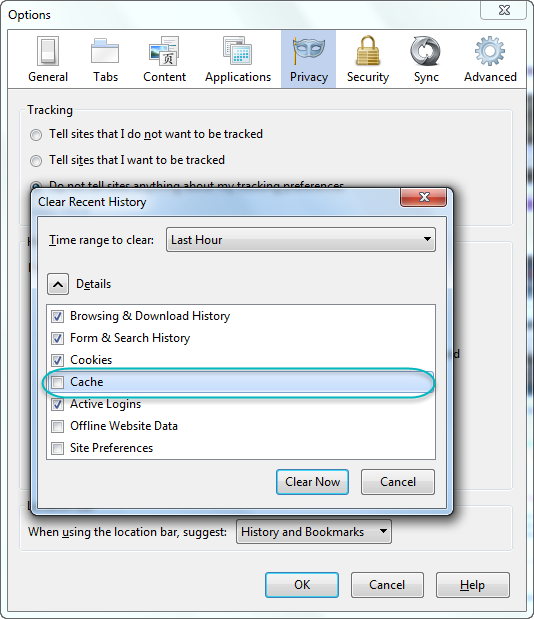
- Firefox ====> Option சென்று Privacy எனும் Tab ஐ சுட்டுக.
- பின் History என்பதற்குக் கீழ் You may want to clear your recent history, or remove individual cookies. என்பதில் clear your recent history என்பதனை சுட்டுக.
- இனி தோன்றும் சாளரத்தில் Details என்பதனை சுட்டி Cache என்பதில் இருக்கும் Tick அடையாளத்தினை நீக்கி விடுக.
- அவ்வளவுதான்.
நீங்கள் Google Chrome இணைய உலாவி பயன்படுத்துபவர் எனின்.
- இதனை Google Chrome இணைய உலாவியில் மேற்கொள்ள குறிப்பிட்ட இணைய உலாவியின் வலது மூலையில் தரப்பட்டிருக்கும் customize and control google chrome என்பதனை சுட்டி Tools ====> clear Browsing Data என்பதனை அலுத்துக அல்லது Ctrl+Shift+Del விசைகளை ஒரே நேரத்தில் அலுத்துக.
- பின் தோன்றும் சாளரத்தில் Cached images and files என்பதில் இருக்கும் Tick அடையாளத்தினை நீக்கி விடுக.





